Windows 10/11 Não Consegue Entrar no Modo de Recuperação [Solução de Problemas]
 O Ambiente de Recuperação do Windows não está iniciando? Você não está sozinho. Alguns PCs falham ao iniciar ou ficam travados durante a inicialização, e às vezes o Windows nem carrega as ferramentas de recuperação quando deveria.
O Ambiente de Recuperação do Windows não está iniciando? Você não está sozinho. Alguns PCs falham ao iniciar ou ficam travados durante a inicialização, e às vezes o Windows nem carrega as ferramentas de recuperação quando deveria.
Neste guia, mostramos o que fazer quando o modo de recuperação não inicia—não importa quantas vezes você reinicie.
O que devo fazer se o Windows 10 não entrar no modo de recuperação?
1. Reinicialização Forçada do PC
-
Desconecte todos os dispositivos externos do seu PC.

- Desconecte o carregador da fonte de energia.
- Pressione e segure o botão de energia (segure por até 25 segundos).
- Remova a bateria e reinsira-a.
- Reconecte o carregador e pressione o botão de energia novamente (para ligá-lo).
2. Forçar a Entrada no Modo Seguro
- Interrompa o processo de inicialização quantas vezes puder. Isso deve exibir a janela de recuperação.
- Se a janela de recuperação aparecer, você pode prosseguir; caso contrário, cancele.
- Na janela de recuperação (Opções de Inicialização Avançada), selecione Solução de Problemas.
- Selecione Opções Avançadas.
-
Na lista de opções, clique em Reparo de Inicialização.
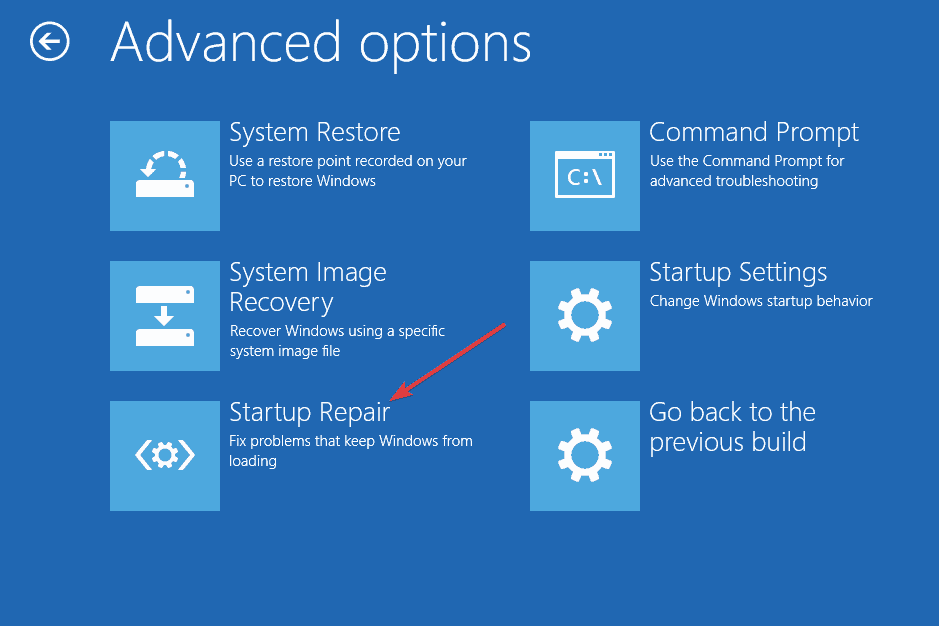
- Siga os comandos na tela para reparar a inicialização e reiniciar o sistema em modo seguro.
Se você não consegue inicializar em modo seguro usando esse método, pode tentar a próxima solução. Leia mais sobre este tópico
- Como se Inscrever e Criar uma Nova Conta Gmail [Guia Fácil]
- Veja Como Consertar Missile Command Delta Não Instalando
- CORRIGIR: Missile Command Delta Travando no PC
3. Usar uma Unidade de Recuperação
Passo 1: Criar uma unidade de recuperação
- Pegue outro PC com Windows 10 e um pen drive (>512 MB de capacidade de armazenamento).
- Insira o pen drive.
-
Vá para Iniciar > Painel de Controle, digite Criar uma unidade de recuperação e clique nela.
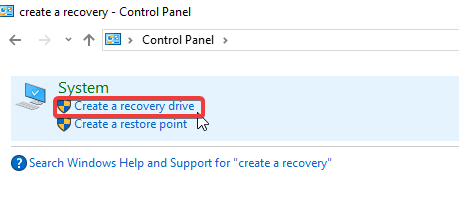
- Siga os comandos na tela para finalizar o processo.
Passo 2: Iniciar o PC
- Habilite o pen drive como “inicializável”. Isso pode ser feito nas configurações do BIOS.
- Conecte a unidade ao seu PC.
-
Abra Opções de Inicialização Avançada.
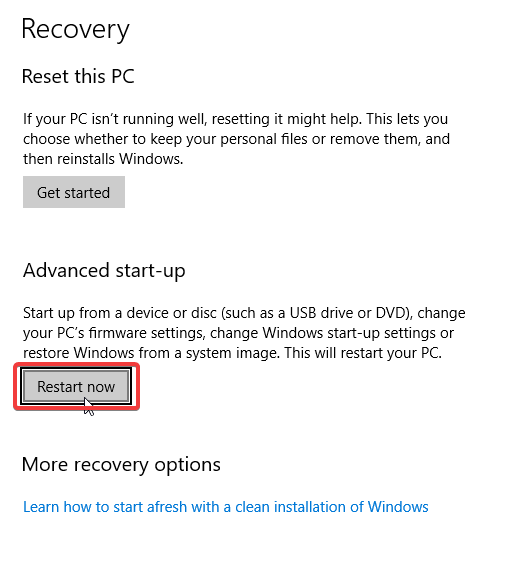
- Clique em Continuar para reiniciar o PC. Alternativamente, selecione a opção Usar um dispositivo e use a unidade de recuperação (pen drive) para reiniciar o sistema.
4. Reparar a inicialização
- Vá para Solução de Problemas.
- Selecione Opções Avançadas
-
Clique em Reparo de Inicialização, e siga as instruções na tela para o processo.
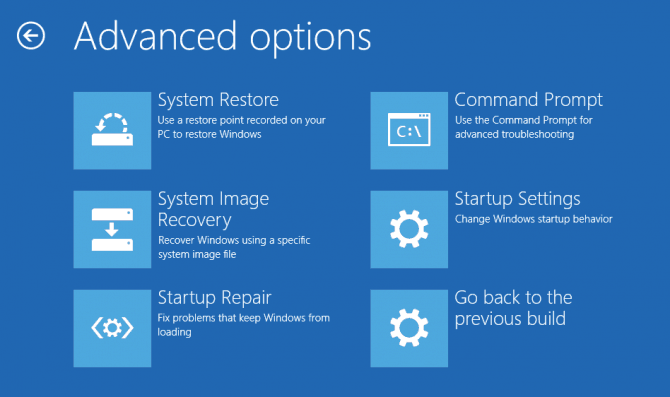
5. Restaurar o sistema
- Na janela ‘Opções de Inicialização Avançada’, clique em Solução de Problemas.
-
Selecione Opções Avançadas > Restauração do Sistema.
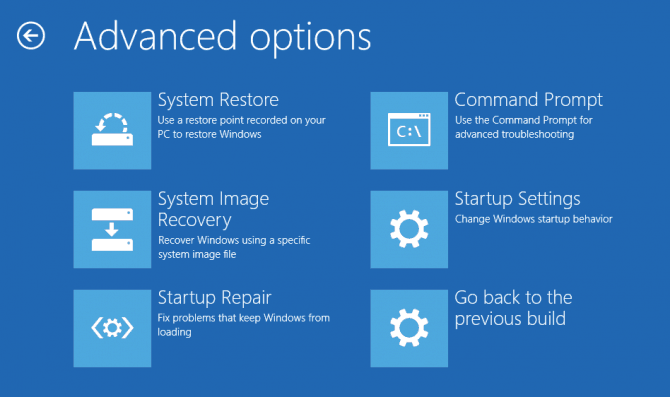
- Siga as instruções na tela para concluir o processo de restauração.
Uma das técnicas de solução de problemas aqui (usando a unidade de recuperação) deve corrigir o problema. No entanto, se o problema persistir, você pode tentar entrar no modo de recuperação através de um mídia de instalação.
Se você tentou todas as técnicas de solução de problemas neste tutorial sem sucesso, há a possibilidade de corrupção do sistema e/ou danos ao hardware. Esperamos que esse não seja o caso, e o erro Windows 10 não entrará no modo de Recuperação não apareça novamente.
Agora que você corrigiu esse problema, que tal olhar nosso guia sobre como sair do Modo de Recuperação do Windows?
Ainda preso? Você pode querer verificar se está seguindo o método correto para sua versão do Windows. Aqui está como entrar no modo de recuperação no Windows 10 e no Windows 11, passo a passo.
Se você pode acessar a tela, mas seu teclado não está respondendo, veja nossa solução para o teclado do modo de recuperação do Windows 10 não funcionando.
Em caso de corrupção, você pode usar um programa antivírus para escanear e corrigir o erro.













